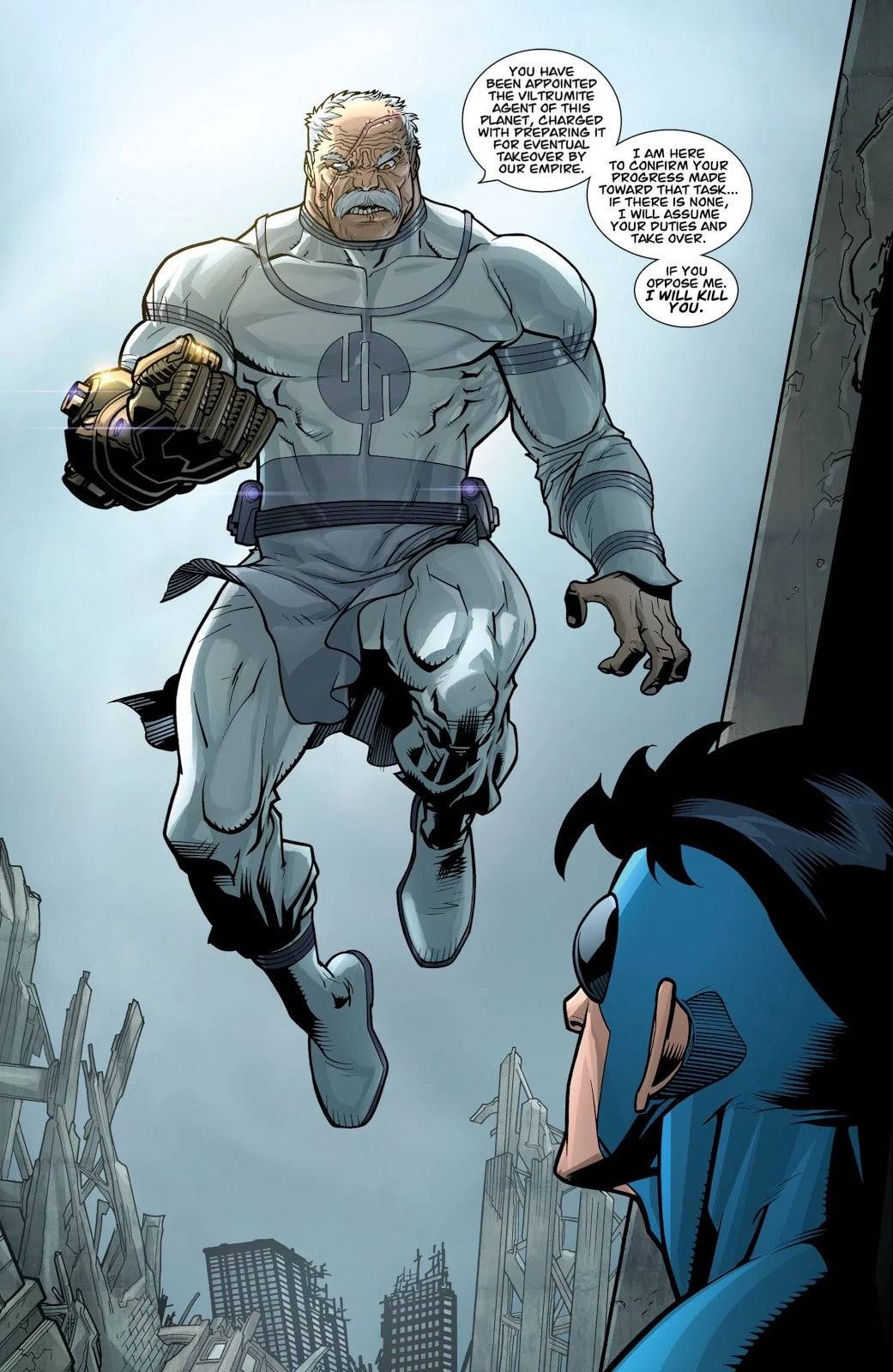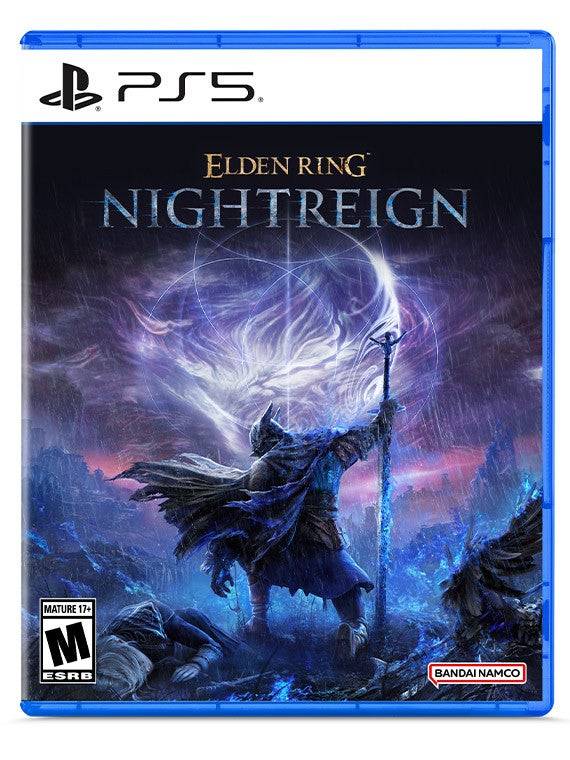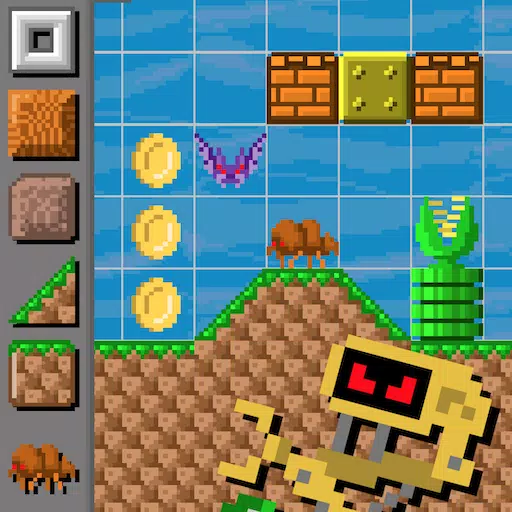Este guia detalha como instalar e configurar os emuladores para jogos do System Master Sega no seu baralho a vapor usando o Emudeck, Decky carregador e ferramentas elétricas. Ele também abrange as etapas de solução de problemas após as atualizações do convés do vapor.
Links rápidos
-[Ativar modo de desenvolvedor](#Ativar-developer-Mode)-Instalando o emudeck no modo de mesa -[Adicionando jogos de sistema mestre à biblioteca Steam](#Adicionando-mestres-sistemas-games-to-the-steam Library) -Corrigindo ou carregando obras de arte ausentes
-[Carregando obras de arte ausentes](#Upload-Missing-Artwork)-Jogando jogos do System mestre no convés do vapor
- [Melhorando o desempenho](#melhorar o desempenho)-Instalando o carregador de DECKY para o convés do vapor -Instalação de ferramentas elétricas
-[Configurações de ferramentas elétricas para jogos emulados](#power-beols settings-for-Emulated-Games)-[Corrigindo a Decky Loader após uma atualização do convés do vapor](#como fazer-se-fix-decky-carregador-depois-o-steam-dado-update)
O Sega Master System, um console clássico de 8 bits, possui uma biblioteca de jogos fantásticos. O convés do vapor, com Emudeck, fornece uma plataforma poderosa para reviver esses títulos retrô.
antes de instalar emudeck
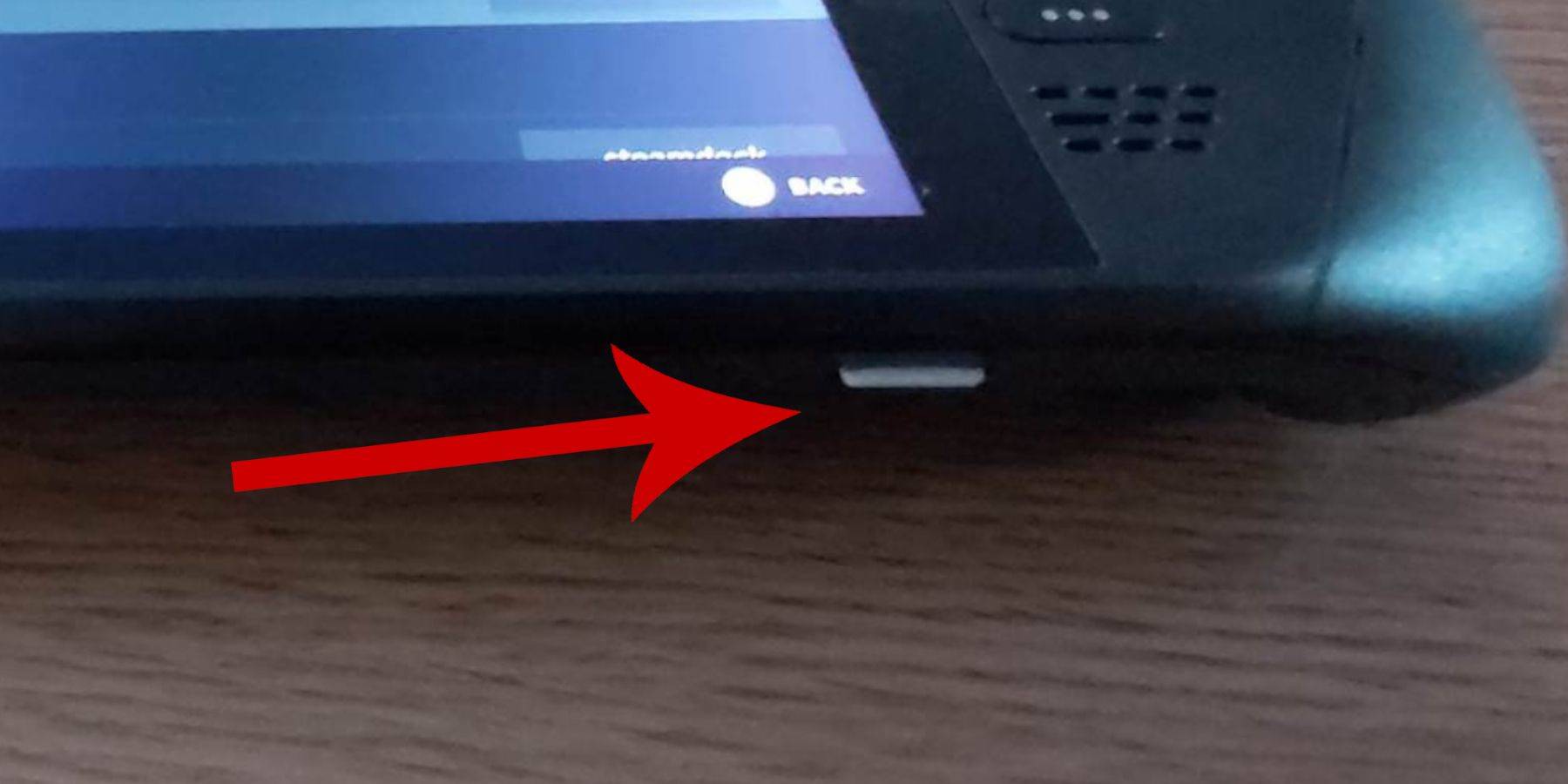
Antes da instalação, verifique:
- Seu convés de vapor está totalmente carregado ou conectado.
- Você tem um cartão microSD de alta velocidade (ou disco rígido externo, embora isso reduz a portabilidade).
- Um teclado e mouse (opcional, mas recomendado para facilitar a navegação).
Ative o modo de desenvolvedor
O modo de desenvolvimento do desenvolvedor é crucial para a operação de emulador suave.
- Acesse o menu de configurações rápidas do convés do vapor.
- Navegue até as configurações do sistema e ative o modo de desenvolvedor.
- Acesse o menu do desenvolvedor.
- Ative a depuração remota do CEF sob diversos.
- Reinicie o convés do vapor. (Nota: a depuração remota do CEF pode precisar reativar após atualizações.)
Instalando Emudeck no modo de mesa
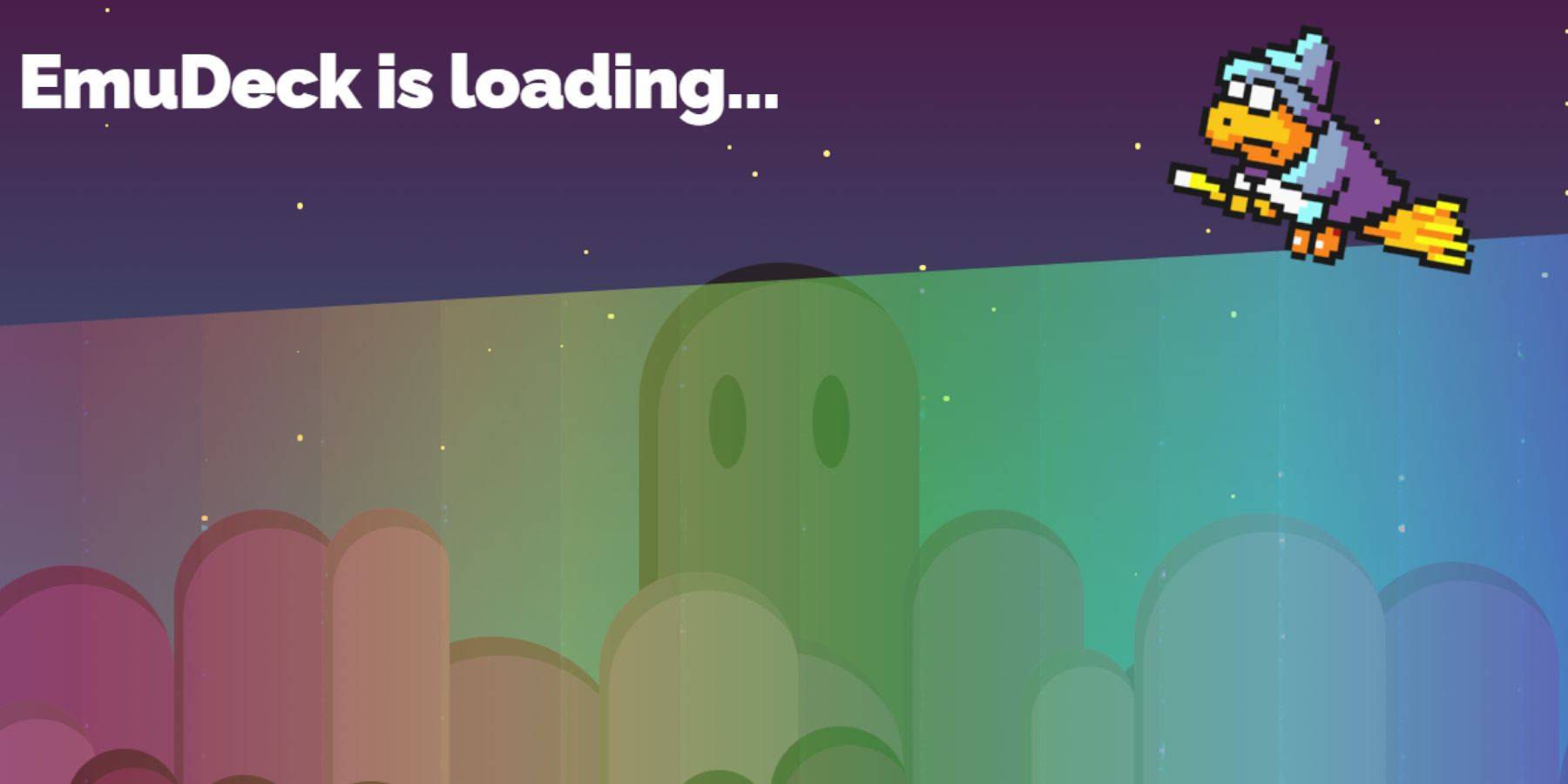
- Mude para o modo de mesa.
- Faça o download do Emudeck usando um navegador da web.
- Escolha a versão correta do Steamos.
- Selecione Instalação personalizada.
- Renomeie seu cartão SD para "primário" para facilitar o gerenciamento.
- Selecione Retroarch (e Gerenciador de ROM a vapor) para a emulação do sistema mestre da SEGA.
- Configure o shader CRT (opcional).
- Complete a instalação.
transferindo ROMs do sistema mestre
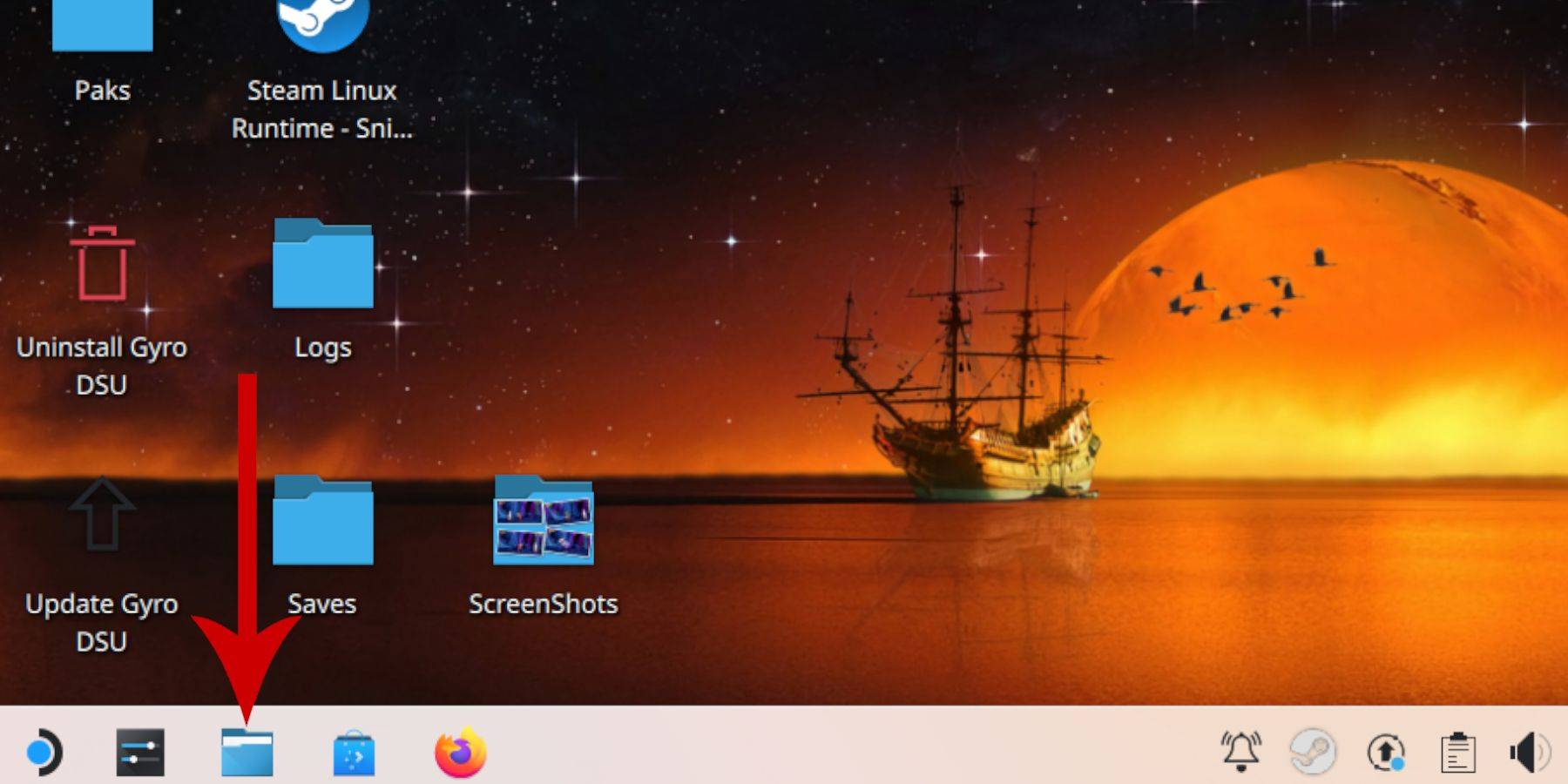
- Abra o gerenciador de arquivos de golfinhos.
- Localize seu cartão SD "primário" em dispositivos removíveis.
- Navegue até
emulação/roms/masterSystem. - Transfira seus arquivos ROM
.sms(excluindo o arquivo 'mídia').
Adicionando jogos de sistema mestre à biblioteca Steam
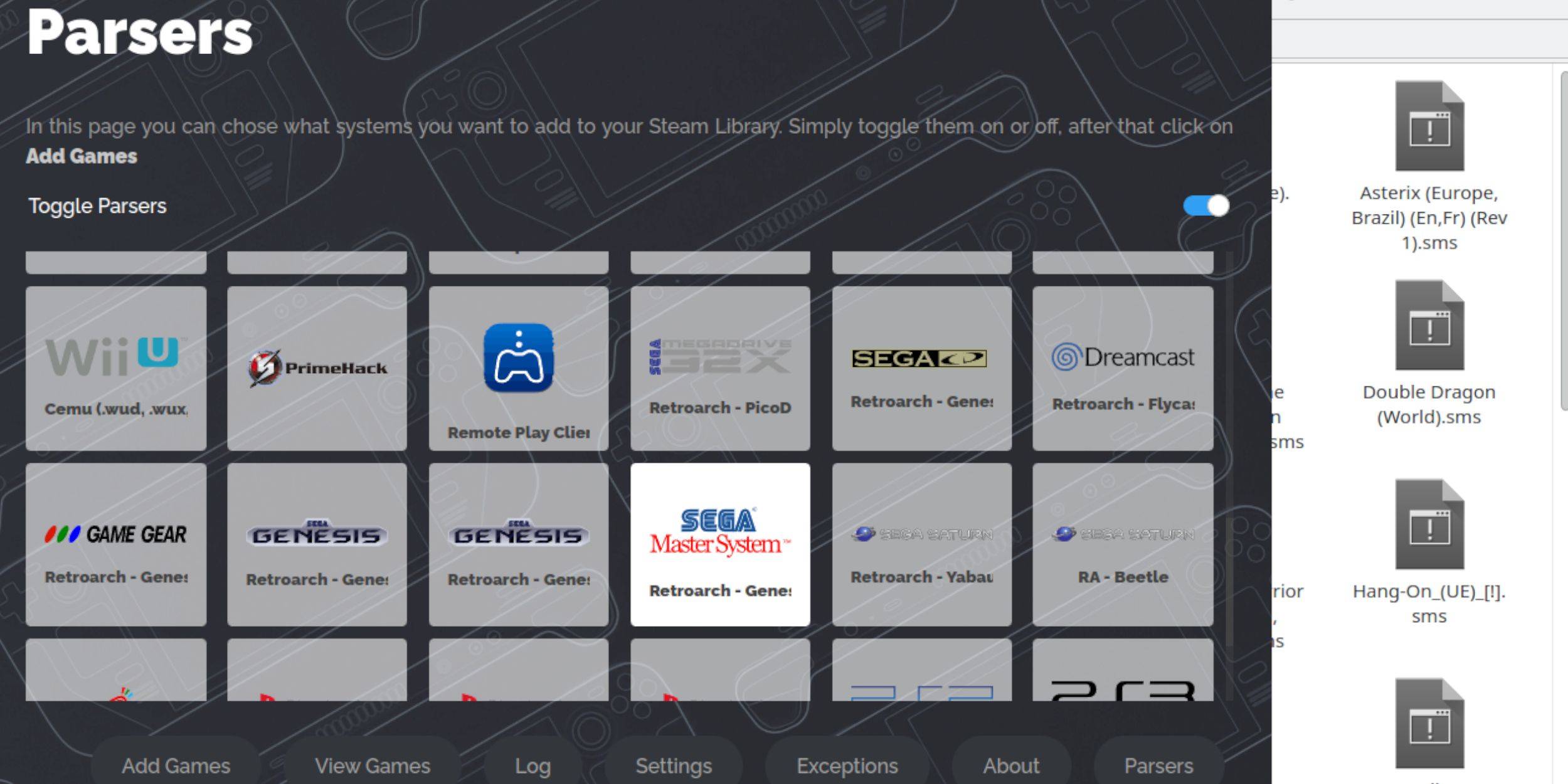
- Abra o emudeck no modo de mesa.
- Lançar o Gerente de ROM do Steam.
- Desative os analisadores e selecione o Sistema Master Sega.
- Adicione jogos e analise.
- Economize o vapor após a verificação do jogo e das obras de arte.
consertar ou fazer upload de obras de arte ausentes

Para obras de arte ausentes:
- Clique em "Fixar" no quadro de capa.
- Pesquise o título do jogo.
- Selecione e salve a obra de arte correta.
Para fazer upload de obras de arte:
- Salve obras de arte na pasta de fotos do baralho do vapor.
- Clique em "Carregar" e selecione a imagem.
- Salve e feche.
jogando jogos de sistema mestre no convés do vapor

- Mude para o modo de jogo.
- Abra sua biblioteca a vapor.
- Acesse sua coleção de sistemas mestres da SEGA.
- Selecione um jogo e jogue.
melhorando o desempenho
- Inicie um jogo e abra o menu de acesso rápido (QAM).
- Acesse o menu de desempenho.
- Ative "Use o perfil do jogo", defina o limite do quadro para 60 qps e ative o sombreamento de meia taxa.
Instalando o carregador de deck para o convés do vapor
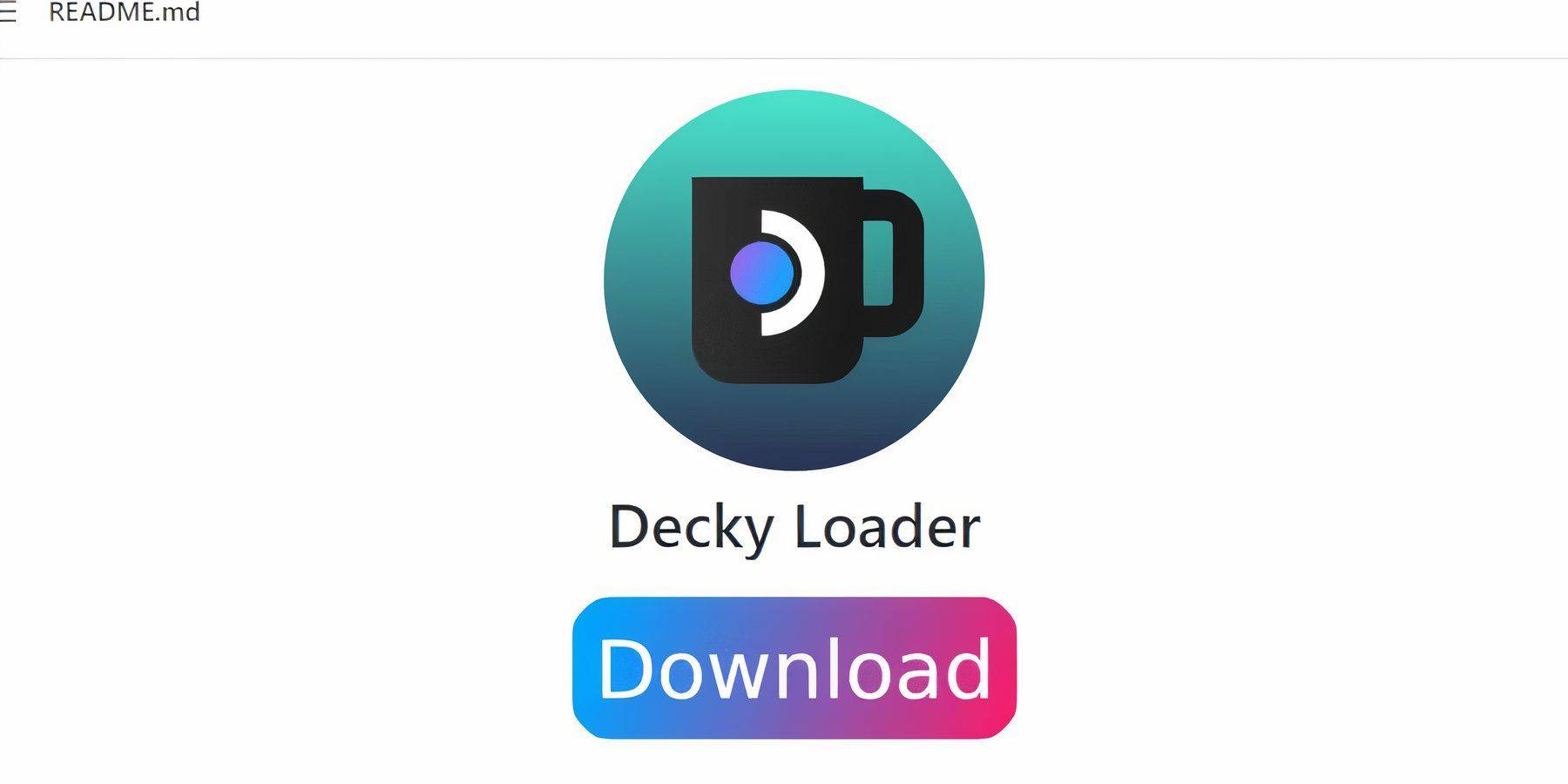
- Mude para o modo de mesa.
- Baixe o carregador de decks do Github.
- Escolha instalação recomendada.
- Reinicie no modo de jogo.
Instalando ferramentas elétricas
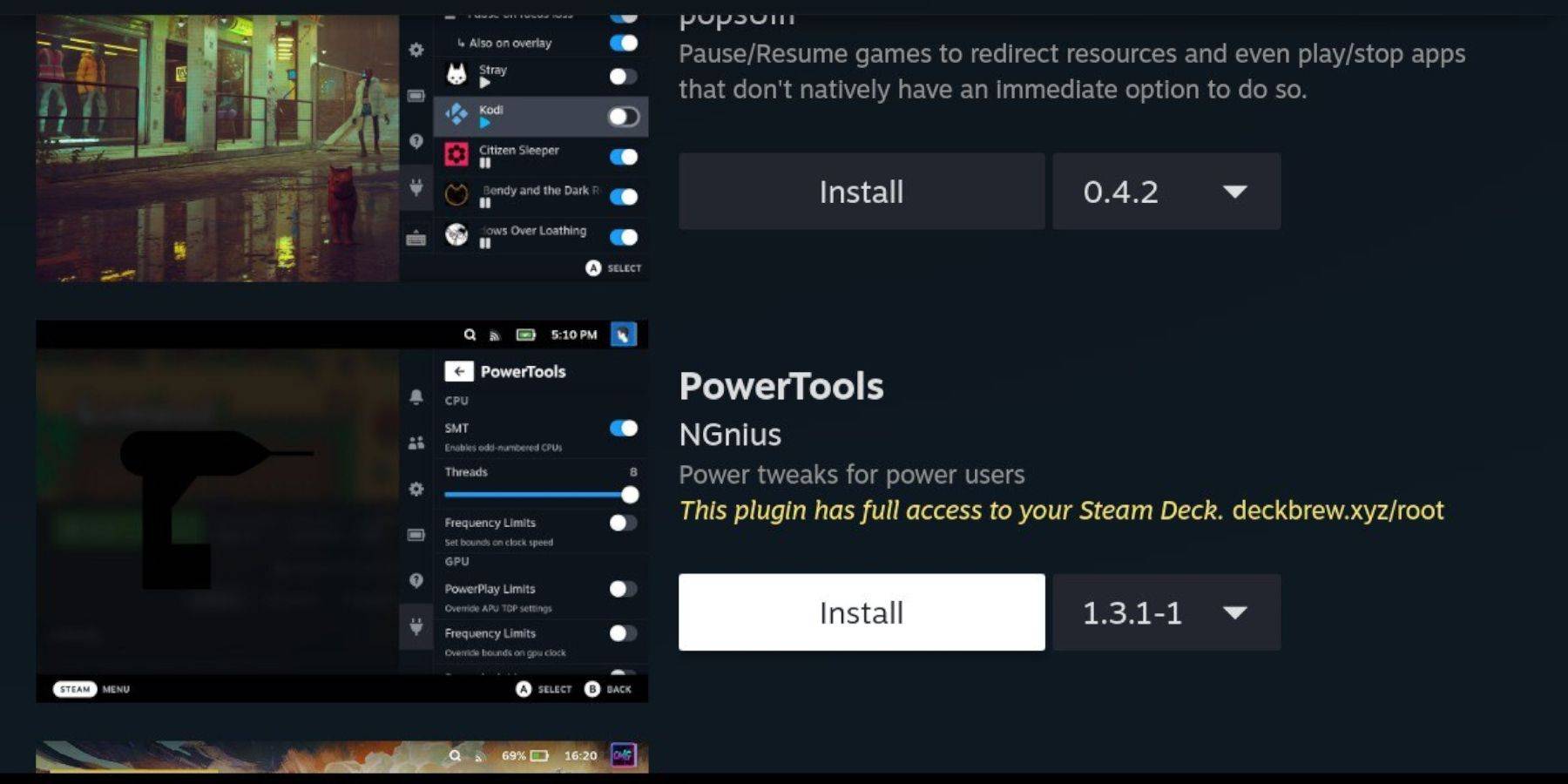
- Abra o QAM, depois Decky Loader.
- Acesse a loja de Decky.
- Instale as ferramentas elétricas.
Configurações de ferramentas elétricas para jogos emulados
- Inicie um jogo.
- Abra o QAM, depois as ferramentas elétricas.
- Desative o SMTS.
- Defina threads como 4.
- Abra o menu de desempenho.
- Ativar visualização avançada, controle manual de relógio GPU e defina a frequência do relógio da GPU como 1200.
- Salvar perfis por jogo.
corrigindo o carregador de decks após uma atualização do convés a vapor
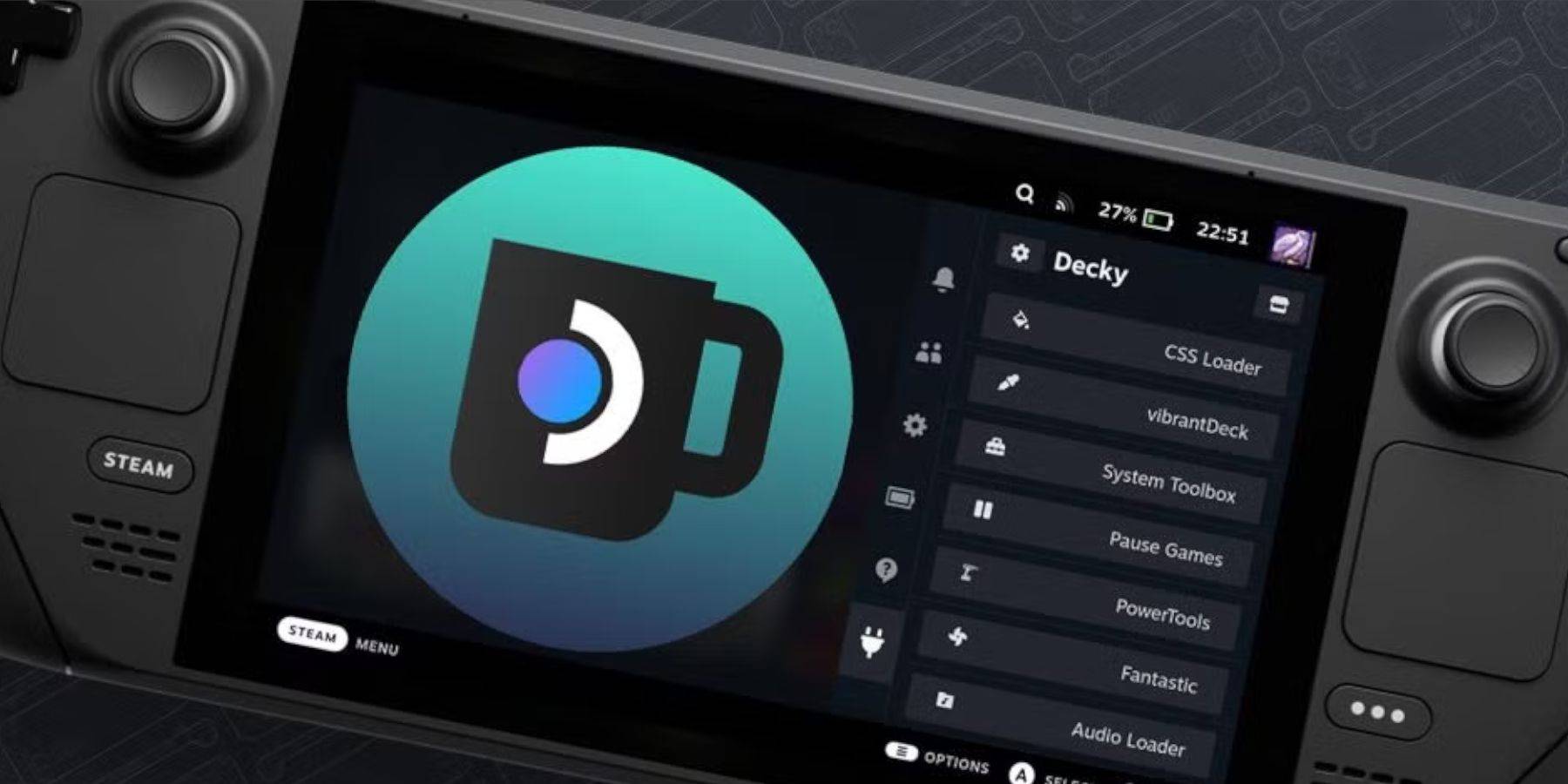
- Mude para o modo de mesa.
- Reenda e execute novamente o instalador de carregador de DECKY no GitHub.
- Digite sua senha pseudo (ou crie uma).
- Reinicie no modo de jogo.